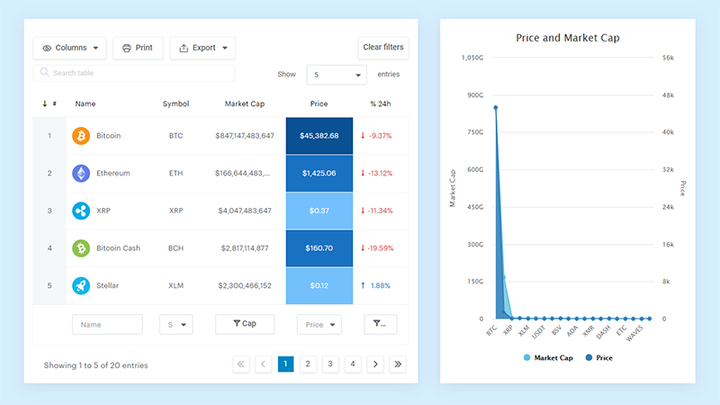Ändra WordPress URL: Hur man gör det utan att förstöra
Hur ändrar man WordPress URL och varför skulle du vilja göra det?
En WordPress-webbadress skapas automatiskt när du skapar en ny sida.
Eftersom WordPress använder titlarna för att skapa WordPress-URL:er kommer du ofta att få en WordPress-URL som du faktiskt ville ha. Men om du inte är nöjd med webbadressen till webbplatsen kan du enkelt ändra den och idag ska vi lära dig hur du gör det.
Det finns många anledningar till att man vill redigera WordPress-webbplatsens adress. Du kan ändra WordPress-webbadressen för att optimera den för sökmotorer, för att göra den enklare och minnesvärd, etc. Vi kommer att prata lite mer om anledningarna till varför du skulle vilja göra det lite senare.
Så hur ändrar man en WordPress-URL? Det tar bara några enkla steg:
- Logga in på WordPress
- Öppna den befintliga sidan eller skapa en ny sida
- Ange en titel om det behövs
- Spara sidan, detta skapar automatiskt en URL
- Titta direkt under rubrikfältet, du kommer att se Permalänk: följt av URL:en
- Klicka på knappen Redigera bakom länken
- Skriv in den nya URL:en och klicka på OK
- Spara sidan eller inlägget
Vad? Kom du inte hit för att ta reda på hur man ändrar en sidas URL? Bra, vi kommer att täcka det i resten av artikeln.
Det finns några effektiva metoder och vi kommer att beröra dem om ett ögonblick.
Men först, låt oss täcka de vanliga orsakerna till varför du skulle ändra din WordPress-URL.
Varför du bör ändra WordPress URL
Du kanske vill ändra WordPress-webbadressen av många anledningar. Nedan är några av de vanligaste fallen.
Fall #1 — Flytta från en underkatalog
Det första fallet är när en WordPress-webbplats flyttas från en underkatalog till sin överordnade domän. Till exempel:
- Flytta från http://example.com/blogg till http://example.com
Fall #2 — Lägga till eller ta bort www
I vissa fall vill du ändra WordPress URL om du behöver ta bort www eller lägga till den i domänen.
I sådana här fall finns det en chans att ett fel uppstår och du kommer att se " För många omdirigeringar " eller "Sidan omdirigerar inte ordentligt" på din WordPress-webbplats.
Fall #3 — Lägga till HTTPS till URL:en
Om du använder ett SSL-certifikat ändras den första delen av URL:en från ‘HTTP till ‘HTTPS.
Fall #4 — Flytta till en ny domän
Ändra WordPress-adressen krävs också när en webbplats flyttas från en helt värd domän till en annan. Till exempel:
- Flytta från http://example.com till http://wpdatatables.com
Så här ändrar du din WordPress- URL: metoderna
Det finns flera sätt att ändra WordPress URL. Så låt oss se hur man ändrar en WordPress-domän.
Obs: När du bestämmer dig för att ändra domännamnet i WordPress, var noga med att redigera värdena korrekt för att undvika att få ner hela webbplatsen.
Ändra WordPress URL i Admin Dashboard
Detta är den vanligaste metoden för att ändra WordPress-domänen i administratörsinstrumentpanelen. På vänster sida, under "Inställningar", klicka på "Allmänt". Du kan sedan uppdatera följande:
- WordPress-adress (URL): Webbplatsens adress för att nå din blogg.
- Webbplatsadress (URL): Adressen till dina WordPress-kärnfiler.
Om du inte ger WordPress en egen katalog bör båda dessa matcha. Tänk på att när du har sparat ändringarna kommer du bara att kunna komma åt instrumentpanelen via den nya URL:en.
För att undvika att få ett omdirigeringsfel, rensa din WordPress-cache när du ändrar WordPress URL i databasen.
Obs: Om fälten ovan är nedtonade beror det mest troligt på att du redan har hårdkodade värden i filen wp-config.php. Om så är fallet, fortsätt till följande metod:
Ändra WordPress URL i filen wp-config.php
Om du vill redigera WordPress-webbadressen kan du också göra det via din wp-config.php-fil. Tänk på att värden i wp-config.php åsidosätter inställningarna i metod ett. Om fälten inte är redigerbara är de förmodligen hårdkodade i den här filen.
Filen wp-config.php finns vanligtvis i roten på din WordPress-webbplats och kan nås via FTP, SSH eller WP-CLI. För att hårdkoda WP_HOME och WP_SITEURL, skriv helt enkelt in följande kod längst upp i filen och ändra värdena för att återspegla din domän.
define(‘WP_HOME’,’ https://dindomän.com ‘ ) ;
define(‘WP_SITEURL’,’ https://dindomän.com ‘ ) ;
Hur man ändrar URL direkt i databasen
Du kan ändra WordPress-domännamnet direkt i databasen med phpMyAdmin som du kan komma åt via din instrumentpanel i cPanel eller Plesk. Den här metoden bör dock inte vara ditt förstahandsval och den bör endast göras om de två första metoderna inte fungerar för dig.
Tänk på att manipulering och ändring av tabeller direkt från phpMyAdmin kan skada din webbplats om den inte görs på rätt sätt. Om du inte har någon erfarenhet av att ändra WordPress-domänen från databasen bör du förmodligen konsultera en utvecklare först. Och på tal om tabeller, kolla in wpDataTables för alternativ för att hantera dina front-end WordPress-tabeller.
Om du är fast besluten att redigera WordPress-adressens URL på detta sätt, klicka på din databas till vänster i phpMyAdmin. Klicka på tabellen wp_options och sedan kommer du att kunna ändra både värdena för "siteurl" och "home"-raderna.
Ange ditt domännamn (URL) och klicka på "Go". Tänk på att från och med denna tidpunkt kommer din WordPress-instrumentpanel endast att vara tillgänglig via den nya URL:en.
Ändra WordPress URL med WP-CLI
Det minst rekommenderade sättet att ändra webbplatsens URL WordPress är direkt med WP-CLI. Detta ska inte göras om du inte är en utvecklare. Om du inte är bekant med WP-CLI kan du ta reda på mer i vårt djupgående inlägg om att hantera WordPress från terminalen.
Här är ett exempel på kommandot för att uppdatera dina WordPress-URL-värden:
wp option update home ‘ http://example.com ‘
wp option update siteurl ‘ http://example.com ‘
Flytta webbplatser
Ibland när du flyttar din WordPress-webbplats från en plats till en annan måste du manuellt redigera data i databasen för att säkerställa att den nya webbadressen till webbplatsen känns igen ordentligt.
Kom dock ihåg att det finns många verktyg där ute som kan hjälpa dig med detta och det är säkrare att använda ett av dem än att ändra WP-webbplatsens URL manuellt.
Ändra tabellprefix
Ett stort antal WP-administratörer kör flera WordPress-installationer från en databas med hjälp av olika wp-config.php-hack. Dessa hack involverar ofta dynamisk inställning av tabellprefix. Med det sagt, om du ändrar ditt tabellprefix måste du också uppdatera flera poster i prefix_usermeta-tabellen.
Glöm inte att säkerhetskopiera din databas först eftersom SQL-ändringarna är permanenta. Kom ihåg att ändra tabellprefixet i användarmetatabellerna om du ändrar tabellprefix för en webbplats. Detta gör att den nya webbplatsen kan känna igen användarbehörigheter från den gamla webbplatsen.
Ändra filen wp-config.php
Om din databas har flyttats eller ändrats på vissa sätt måste du uppdatera WP-konfigurationsfilen.
Du behöver inte göra detta om inte:
- din databas har flyttats till en annan server och körs inte på din lokala värd
- du har bytt namn på din databas
- du har ändrat databasens användarnamn
Så här är vad du måste göra:
- Gör en säkerhetskopia av filen wp-config.php.
- Öppna filen wp-config.php i en textredigerare.
- Granska dess innehåll. I synnerhet letar du efter databasvärdposten.
- Spara filen
När alla dessa steg har slutförts bör din webbplats fungera bra.
Hej, visste du att data också kan vara vackert?
wpDataTables kan göra det så. Det finns en bra anledning till varför det är WordPress-plugin nummer 1 för att skapa responsiva tabeller och diagram.
Ett faktiskt exempel på wpDataTables i naturen
Och det är verkligen lätt att göra något så här:
- Du tillhandahåller tabelldata
- Konfigurera och anpassa den
- Publicera det i ett inlägg eller sida
Och det är inte bara snyggt, utan också praktiskt. Du kan skapa stora tabeller med upp till miljontals rader, eller så kan du använda avancerade filter och sökning, eller så kan du gå vilda och göra det redigerbart.
"Ja, men jag gillar Excel för mycket och det finns inget sådant på webbplatser". Ja, det finns. Du kan använda villkorlig formatering som i Excel eller Google Sheets.
Sa jag att du också kan skapa diagram med dina data? Och det är bara en liten del. Det finns många andra funktioner för dig.
Avslutande tankar om hur du ändrar din WordPress-URL
Kan du ändra din WordPress-URL? Ja, du kan och det finns många anledningar att göra detta.
I den här artikeln förklarade vi hur du ändrar din WordPress-URL och varför och vi påpekade några detaljer att tänka på när du försöker WP-konfigurera webbadressen.
Så länge du följer vår lilla manual bör du snabbt och enkelt kunna byta domän WordPress.
Om du gillade att läsa den här artikeln om hur du ändrar WordPress URL, bör du kolla in den här om hur du återställer WordPress.
Vi skrev också om några relaterade ämnen som hur man lägger till JavaScript i WordPress, hur man bäddar in video i WordPress, hur man redigerar HTML i WordPress, hur man duplicerar en sida i WordPress, hur man redigerar WordPress-användarroller och hur man lägger till WordPress-funktioner bild.
Och om du vill kolla in de coola produkterna som vi har skapat, så har vi det bästa WordPress-bordpluginet som finns och WordPress-bokningspluginet med den smidigaste UX.